
Come qualsiasi altra applicazione su Windows, Logitech G HUB può riscontrare problemi quali bug software casuali, servizi in background malfunzionanti o file di installazione corrotti. Alcuni di essi possono essere abbastanza gravi da impedirne l'apertura.
Questo tutorial mostrerà varie tecniche per risolvere e riparare Logitech G HUB, permettendoti di tornare a personalizzare il tuo hardware di gioco Logitech come faresti normalmente.
Forza- Esci da Logitech G-HUB
Non è insolito che Logitech G HUB si blocchi o si blocchi in modo casuale durante l'avvio. Per risolvere questo problema, è necessario chiudere completamente eventuali processi in background bloccati prima di riaprirlo.
Lo Gestore attività di Windows dovrebbe aiutarti a chiudere forzatamente tutti i processi Logitech G HUB rapidamente. Ecco come:
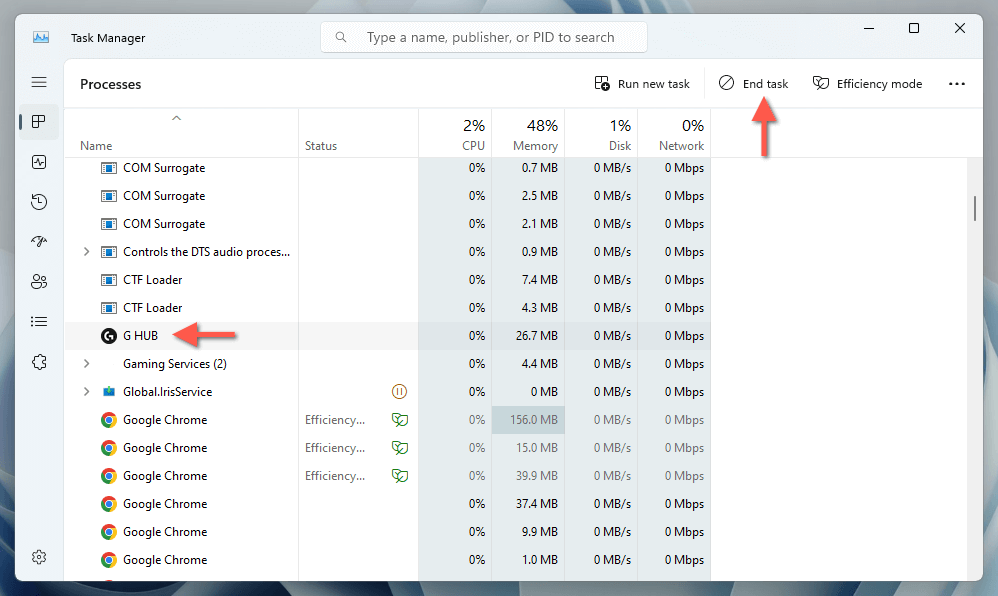
Configura Logitech G HUB
Se è solo questione che Logitech G HUB non si apre insieme a Windows all'avvio, basta:
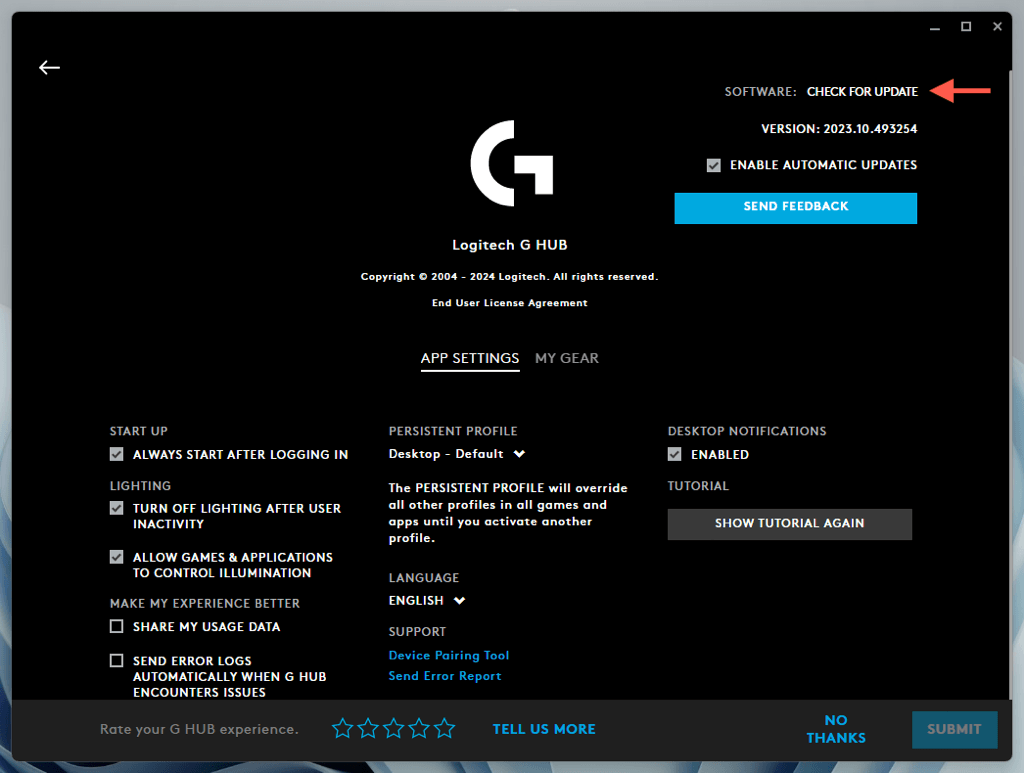
Riavvia il computer
Se Logitech G HUB continua a non riuscire ad aprirsi, è una buona idea riavviare Windows prima di procedere con il resto delle soluzioni. Per farlo, apri il menu Starte seleziona Alimenta>Riavvia, se vedi un'opzione Aggiorna e riavvia, scegli quello.
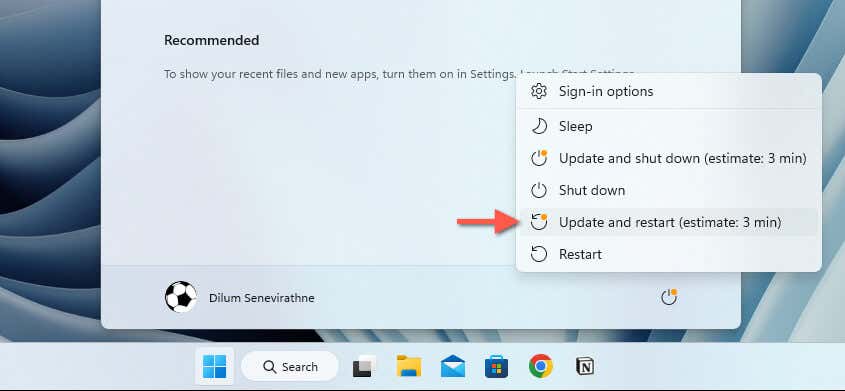
Cancella file temporanei in Windows
.Windows crea varie forme di dati temporanei per velocizzare il processo, ma questi possono corrompere e impedire l'apertura delle applicazioni. L'eliminazione di tutti i dati temporanei potrebbe fare la differenza. Basta:
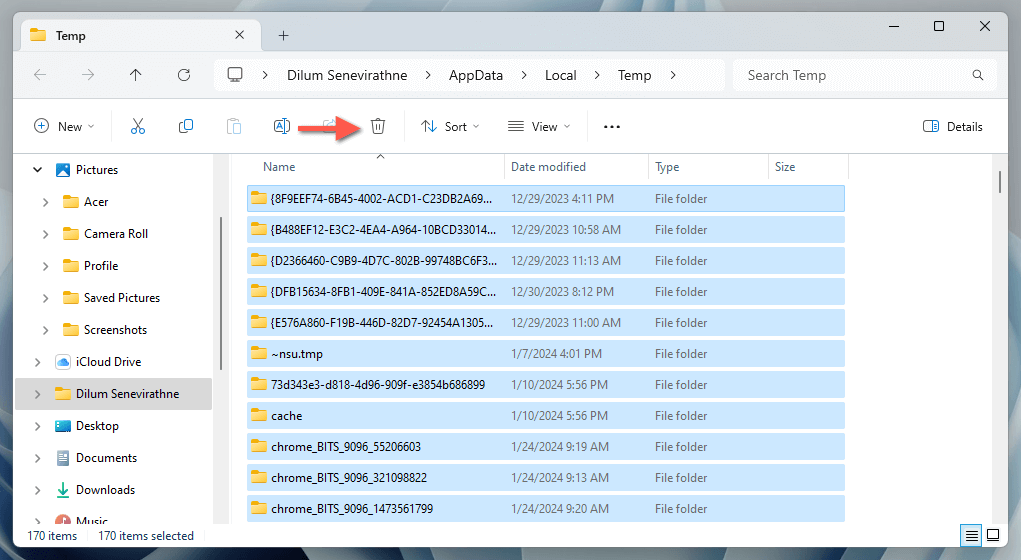
Esegui Logitech G-HUB come amministratore
L'esecuzione di Logitech G HUB come amministratore, anche temporaneamente, spesso risolve i problemi di avvio causati da autorizzazioni insufficienti per file e aree di sistema. Per risolvere il problema:
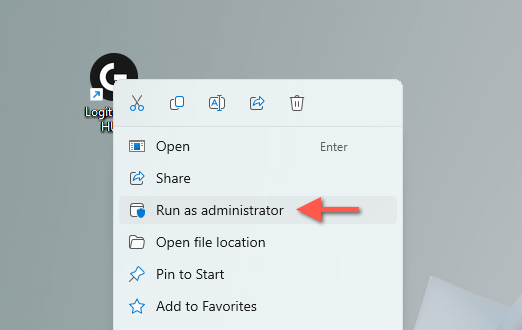
Configura il servizio di aggiornamento LGHUB
Logitech G HUB si affida al servizio di aggiornamento LGHUB per gestire gli aggiornamenti di applicazioni e driver. Se non è configurato per l'esecuzione automatica in background, potrebbe causare problemi con Logitech G HUB, impedendone potenzialmente l'apertura. Per risolvere il problema:
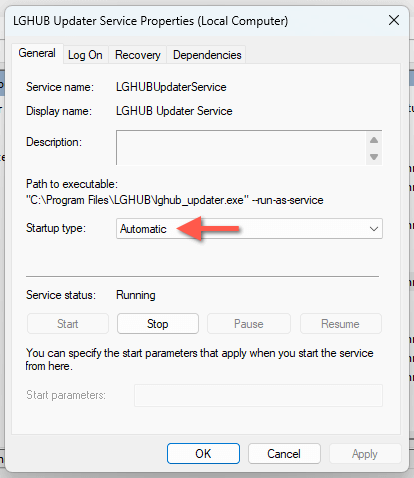
Aggiorna Logitech G HUB
Una versione obsoleta di Logitech G HUB causa problemi di compatibilità in Windows, quindi è una buona idea aggiornare l'applicazione. Per fare ciò, devi essere in grado di aprire Logitech G HUB, anche brevemente, poiché l'unico modo per installare gli aggiornamenti è tramite l'interfaccia utente del programma. Se è possibile:.
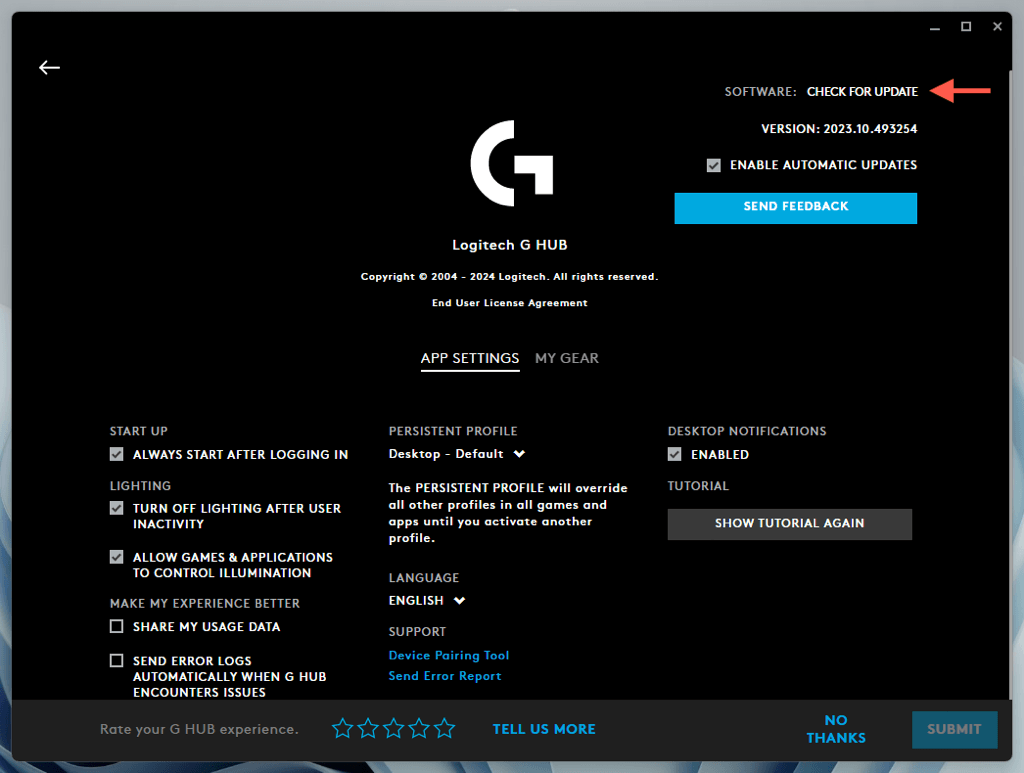
Aggiorna Windows alla versione più recente
Mantenere Windows aggiornato garantisce la compatibilità con applicazioni come Logitech G HUB. Per aggiornare Windows:
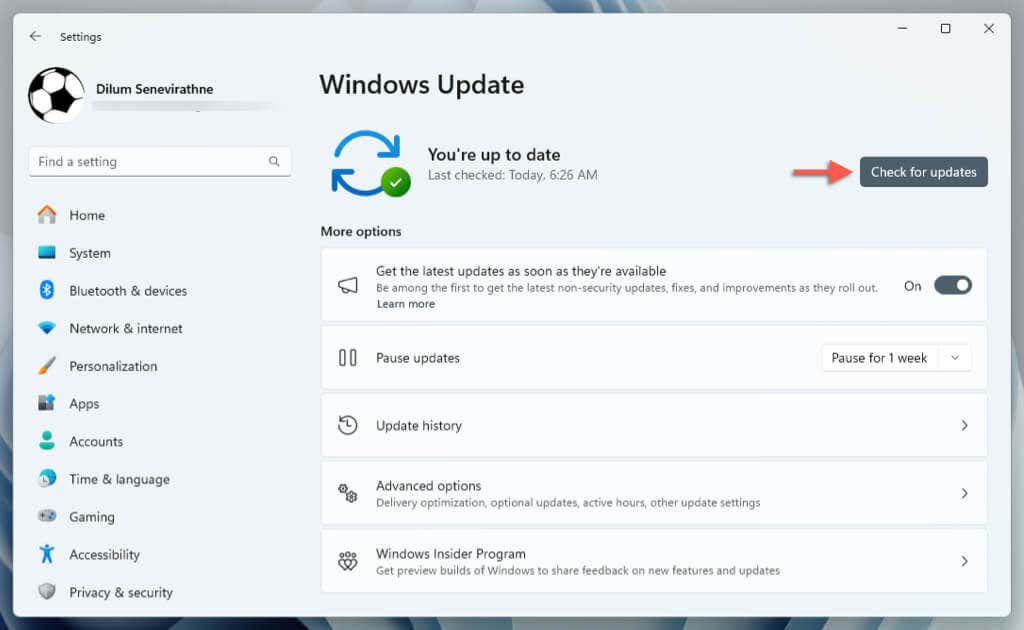
Inoltre, vai su Opzioni avanzate>Aggiornamenti facoltativie installa tutti gli aggiornamenti dei driver hardware in sospeso da Microsoft.
Reinstallare i driver Logitech
I driver hardware Logitech danneggiati rappresentano un altro motivo che impedisce a Logitech G HUB di funzionare correttamente. Puoi escluderlo reinstallando i driver pertinenti.
Collega un altro mouse tramite Bluetooth o USB in modo da non riscontrare problemi di interfaccia con il sistema operativo, quindi:
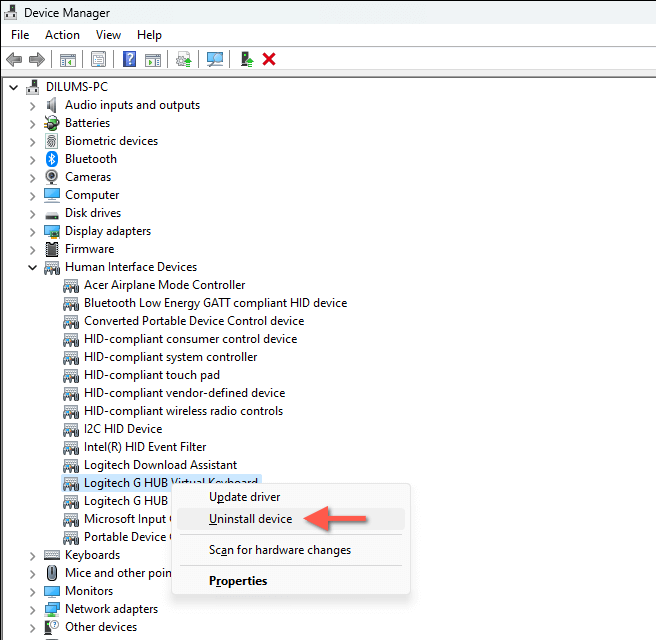
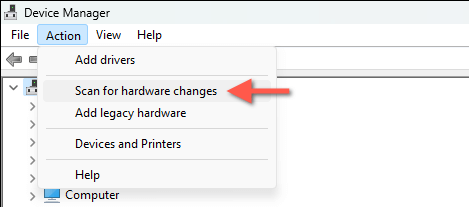
Rimuovi e reinstalla Logitech G-HUB
Se nessuno dei metodi sopra indicati funziona, è probabile che l'installazione di Logitech G HUB sia danneggiata, quindi è necessario rimuovere e reinstallare l'applicazione su Windows. Per farlo:
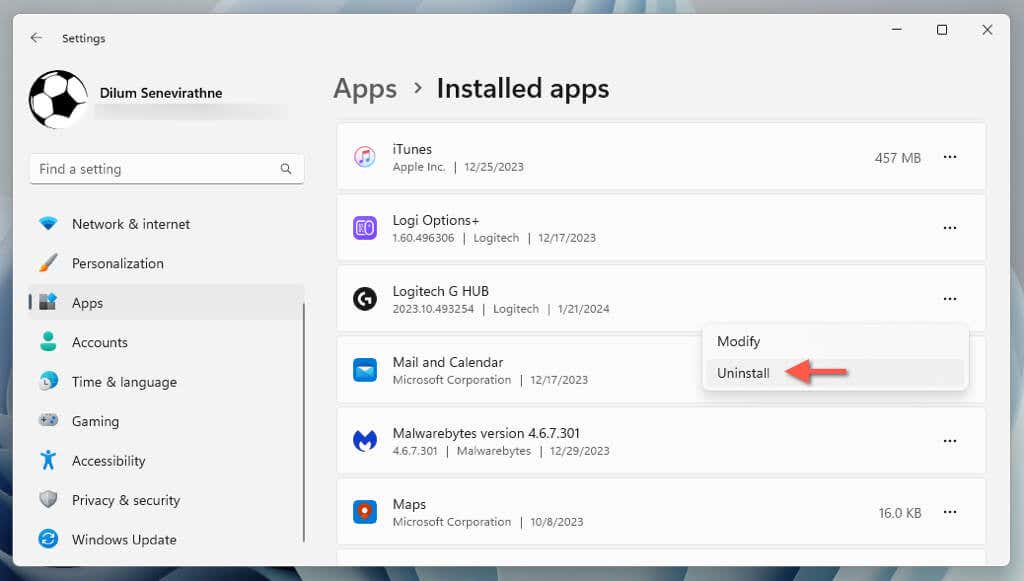
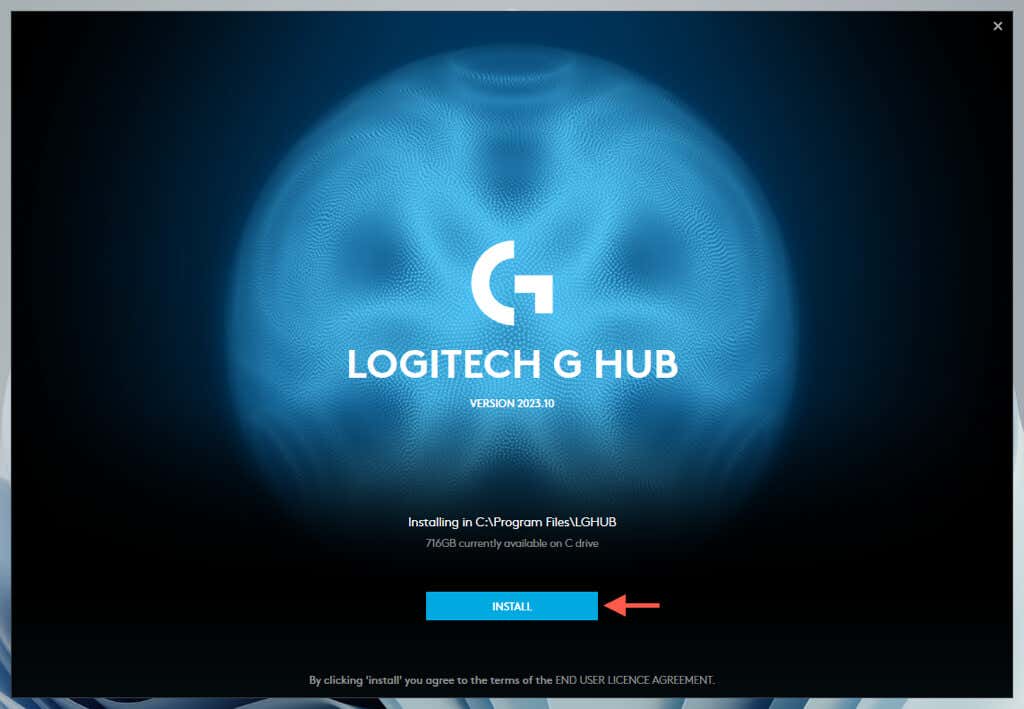
Logitech G HUB si apre di nuovo in Windows
Capiamo che sia estremamente frustrante quando Logitech G HUB smette di aprirsi, soprattutto se stai cercando di personalizzare rapidamente la tua attrezzatura Logitech prima di lanciarti in una sessione di gioco. Tuttavia, hai buone possibilità di risolvere il problema seguendo i passaggi di risoluzione dei problemi sopra. Dall'uscita forzata da Logitech G HUB alla reinstallazione dei driver e dell'applicazione stessa, queste istruzioni risolvono molti problemi di fondo.
Se hai provato tutte le soluzioni e Logitech G HUB continua a non funzionare, è il momento di contattare il supporto Logitech. Possono fornire soluzioni aggiuntive in base alla configurazione hardware del tuo PC.
.